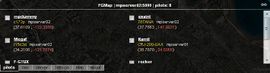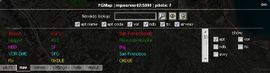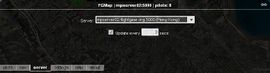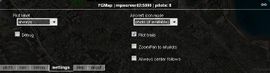Fr/MPMap
Jump to navigation
Jump to search

- Voir Howto:Multiplayer pour obtenir plus d'informations sur le paramétrage du mode multijoueurs.

Vue satellite de la zone de San Francisco International Airport.
MPMap est un utilitaire montrant les aéronefs aircraft, volant dans le monde FlightGear, sur une carte du globe terrestre. En outre, il fournit un accès à des données de navigation telles que les fréquences ILS, les numéros de pistes, les données des "fix". Comme il utilise Google Maps, on peut choisir entre vue carte ou satellite.
Actuellement, 2 serveurs fournissent mpmap :
Utilisation de la carte
- Vous pouvez réduire le dock menu en cliquant sur le titre ( "FGMap - server name - pilots: n"). Un nouveau clic sur ce même point fera réapparaître le menu.
- L'icône dans le coin supérieur droit du menu vous donne un lien permanent avec la vue actuelle de la carte, c'est-à-dire le degré actuel de zoom, le type de carte et les pilotes suivis.
Pilotes
- Vous pouvez localiser un pilote en cliquant sur son indicatif/nom.
- Vous pouvez "suivre" et tracer un pilote en cochant la case de ce pilote. Cela signifie que le pilote sera toujours visible sur la carte. Vous pouvez suivre plus d'un pilote, et la carte le suivra et zoomera automatiquement.
- Vous pouvez filtrer la liste des pilotes en entrant le début de l'indicatif ou de l'aéronef.
NAV
- Vous pouvez chercher des aides à la navigation en utilisant le champ de saisie. Vous pouvez lancer la rechercher en appuyant sur Entrée ou en cliquant sur le bouton
 .
. - Les résultats s'affichent dans la partie basse du menu. Vous pouvez voir et vous déplacer vers cette aide à la navigation en cliquant sur le champ correspondant à l'aide recherchée.
- Vous pouvez consulter tous les aides à la navigation visibles sur la carte en cliquant sur le bouton
 .
. - Pour chaque recherche, vous pouvez sélectionner le type d'aide à la navigation recherché en utilisant les 6 cases en bas à droite de la fenêtre de saisie.
- La recherche par chaîne et la recherche dans la vue courante sont limitées en nombre d'aides retournées.
- Vous pouvez activer chaque type d'aide à la navigation affiché en utilisant les 5 cases en bas à droite du menu.
- Vous pouvez effacer toutes les aides à la navigation en cliquant sur le bouton
 .
.
Serveur
- Vous pouvez sélectionner quel serveur la carte affichera à l'aide de la liste déroulante des serveurs.
- Vous pouvez activer la mise à jour de la carte en utilisant la case prévue.
- Vous pouvez changer la fréquence de rafraîchissement de la en utilisant la case prévue.
Paramètres
- Vous pouvez choisir la manière dont le label du pilote sera affiché sur la carte. Il y a actuellement 4 modes :
- off - les labels sont toujours désactivés.
- always - les labels sont affichés en permanence et pour tous les pilotes.
- follow always - les labels ne seront affichés que pour les pilotes sélectionnés pour être suivis (follow) dans l'onglet pilote.
- mouse over only - les labels ne seront affichés que lorsque vous passerez votre souris au-dessus de l'icône d'un pilote.
- Vous pouvez choisir la manière dont l'icône est affichée pour chaque pilote sur la carte. Il y a actuellement 3 modes:
- normal - une icône d'avion rouge normale.
- photo - une icône photographique, pour certains aéronefs seulement.
- dot - un simple point rouge semblable à un radar ATC.
- Vous pouvez activer ou désactiver les traces des pilotes en cochant la case "Pilot trails".
- Vous pouvez activer ou désactiver le mode "Zoom/Pan to all pilots" en cochant la case correspondante. Lorsque ce mode est activé, tous les pilotes sont suivis automatiquement et en permanence. Cela signifie également que tout nouvel arrivant sera aussi suivi automatiquement.
- Vous pouvez activer le mode de déboguage de la carte en utilisant la case "Debug". Dans ce cas, un onglet de débogage sera ajouté, affichant les messages de débogage de la carte.
Paramètres de démarrage
Vous pouvez spécifier certains paramètres de démarrage pour la carte. Ces paramètres sont établis avec l'URL de requête standard. Les paires clé/valeur sont ajoutées à l'URL, par exemple :
http://mpmap02.flightgear.org/?clé1=valeur1&clé2=valeur2
Actuellement, les clés et valeurs valides sont:
- fg_server - serveur FG à utiliser au démarrage.
- server name: le nom du serveur qui sera choisi dans la liste déroulante.
- server host: l'hôte du serveur, qui peut être le nom d'hôte ou l'adresse IP du serveur.
- admin port: le numéro du port d'administration du serveur, c'est habituellement le port que vous utilisez pour FlightGear --multiplay plus un.
- exemple : fg_server=os-devel,postrobot.de,5003
- ll - Latitude et longitude (dans cet ordre) au démarrage.
- exemple : ll=37.613545,-122.357237
- z - niveau de zoom de la carte, de 0 à 17, 0 étant le plus haut niveau.
- exemple : z=0
- t - type de carte, m pour carte (map), s pour satellite, h pour hybride.
- exemple : t=s
- follow - Suivre le pilote au démarrage, en fonction de son indicatif. Un suivi multiple est possible.
- exemple : follow=pigeon&follow=ampere
- pilot_label - Active l'affichage du label du pilote au démarrage. Les valeurs valables sont off, always, follows, et mouseover. Voir l'aide de l'onglet paramètres pour plus d'information.
- exemple : pilot_label=off
- icon_mode - Active le mode icône de l'aéronef du pilote au démarrage. Les valeurs valables sont normal, photo, et dot. Voir l'aide de l'onglet paramètres pour plus d'information.
- exemple : icon_mode=dot
- menu - Onglet menu à afficher au démarrage.
- exemple : menu=nav
- nomapcontrol - masque le zoom Google Map et les contrôles en mode carte.
- nomenu - masque complètement le menu.
- menuminimized - réduit le menu au démarrage.
- update_interval - ajuste l'intervalle de mise à jour, en secondes.
- exemple : update_interval=10